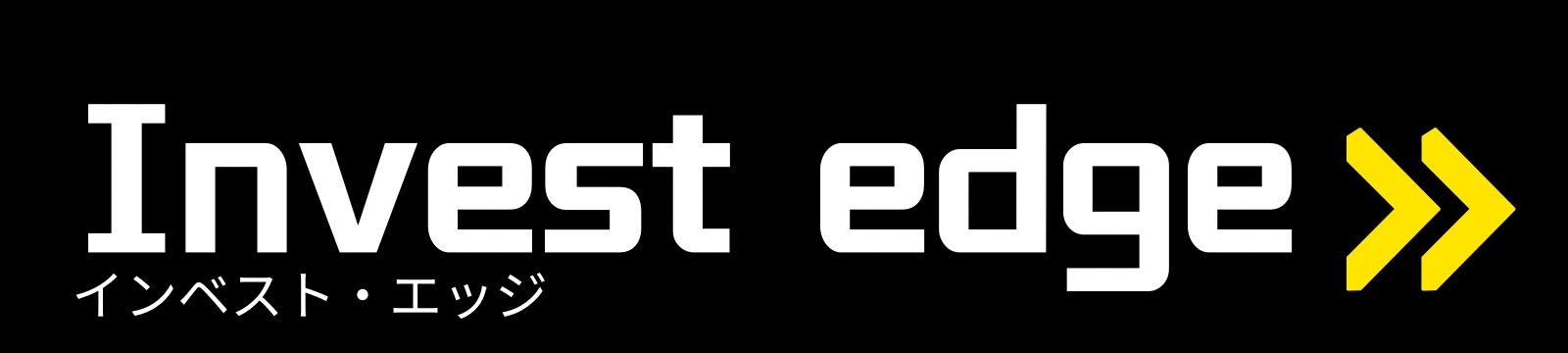当サイトで配布している株価データをExcelで利用されている方は多くいらっしゃるかと思いますが、当サイトでは、Microsoft Access(以下Access) をご紹介いたします。
目次
Microsoft Accessとは
Access(アクセス)とは、Microsoftが提供するデータベースソフトで、Officeシリーズの中のひとつのソフトです。一般的な「Office Home & Business」には含まれないものの、「Office Professional」には含まれています。もちろん、単体でも購入することが出来ます。
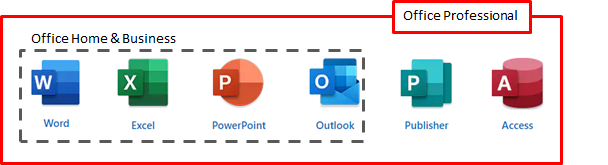
Access単独購入~インストールまでの記事はコチラ↓
インベスト・エッジ


【Access②】Accessをインストールする方法 | インベスト・エッジ
ここまで解説しておきながら…といいますか、PCを買い替えたので新たに「Microsoft Access」を購入しました。今回は、購入からインストールまで、私の体験をまとめていきま…
データベースとは、大量のデータを整理して蓄積し、必要なときにすぐに取り出せるシステムのことです。
さらに、Accessでは、フォームといわれるインターフェースを作成できる機能や、Excelのマクロに相当するVBAも内包しており、できることが相当多く、小規模な会社のシステムにも利用されています。
Excelとの違い
Excelでもある程度は可能ですが、「表計算ソフト」なので大量のデータを処理するのには向いていませんし、行・列の最大数が決まっています。Accessの場合は2GBまでのデータであれば行・列・文字数に制限がなく、大量のデータから条件にあったデータを簡単に抽出でき大変便利です。
少量のデータを計算式を用いて分析する場合にはExcelを、大量のデータを処理する場合はAccessを、目的に合わせて活用することをおすすめします。
どんな事ができるのか?
- 条件を指定して、データの抽出・追加・更新・削除ができる。
- 複数のテーブルを関連付けて処理する。(ExcelのVlookup関数のような使い方)
- 保存したデータを様々な形式で表示・出力ができる。(表表形式・リスト形式など)
慣れれば、↓のように証券会社のツールのようなものも自作できます!
(発注はできませんが。)

Accessのデメリット
- データベースのファイルサイズが2GBと決められています。
- 過去何十年という株価データを分析するには、データベースを分けるなど工夫が必要です。
- 複数人での同時使用には向かない
- 複数での使用した場合、動作が不安定になったり、ある人が更新した内容が別の人には反映されないなどの問題が起きる可能性があります。⇒一人で利用する分には全く問題ありません。
Accessの画面構成
Access2021
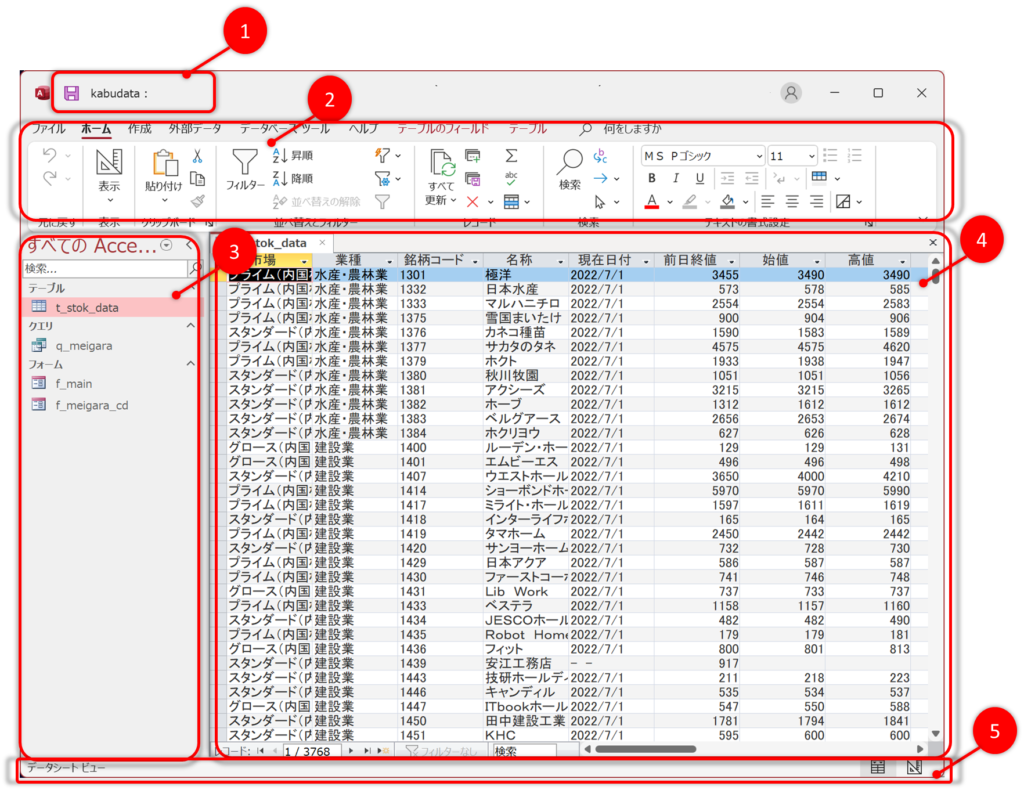
| 番号 | 名称 | 機能 |
|---|---|---|
| 1 | クイックアクセスツールバー | よく使う機能を配置できる |
| 2 | リボン | 各機能のボタンがタブごとにまとめられ、クリックで切り替え |
| 3 | ナビゲーションウインドウ | テーブルやクエリなどオブジェクトの一覧が表示される |
| 4 | ドキュメントウインドウ | オブジェクトを開いて、デザインや実行結果を表示するエリア |
| 5 | ステータスバー | 作業中のデータベースの状態などが表示される |
購入はこちら
↓コチラから購入できます。昔5~6万してた記憶があるのですが、買い求めやすくなりましたね